Python零基礎新手入門小知識
古話說得好,一年之計在於春,一日之計在於晨,今天本小編就要開始學習Python之旅,下文是我整理的有關Python的入門小知識,希望有小夥伴一同加入了解哦!

在學習之前,我們要先了解Python,才能在以後更好地運用它。
Python由Guido van Rossum於1989年底發明,第一個公開發行版發行於1991年。
像Perl語言一樣, Python 原始碼同樣遵循 GPL(GNU General Public License)協定。 Python 是一個高層次的結合了解釋性、編譯性、互動性和物件導向的腳本語言。它的設計具有很強的可讀性,相比其他語言經常使用英文關鍵字,其他語言的一些標點符號,它具有比其他語言更有特色語法結構。
對於大多數程式語言,第一個入門程式碼便是"Hello World!",以下程式碼為使用Python輸出"Hello World!":
#!/usr/bin/python print "Hello, World!";
Python有很多優勢,如下:
1.易於學習:Python有相對較少的關鍵字,結構簡單,和一個明確定義的語法,學習起來更加簡單。
2.易於閱讀:Python程式碼定義的更清晰。
3.易於維護:Python的成功在於它的原始碼是相當容易維護的。
4.一個廣泛的標準庫:Python的最大的優勢之一是豐富的庫,跨平台的,在UNIX,Windows和Macintosh兼容很好。
5.互動模式:互動模式的支持,您可以從終端輸入執行程式碼並獲得結果的語言,互動的測試和偵錯程式碼片段。
6.可移植:基於其開放原始碼的特性,Python已經被移植(也就是使其工作)到許多平台。
7.可擴展:如果你需要一段運行很快的關鍵程式碼,或者是想要寫一些不願開放的演算法,你可以使用C或C 完成那部分程序,然後從你的Python程式中調用。
8.資料庫:Python提供所有主要的商業資料庫的介面。
9.GUI程式設計:Python支援GUI可以建立和移植到許多系統呼叫。
10.可嵌入: 你可以將Python嵌入到C/C 程序,讓你的程式的使用者獲得"腳本化"的能力。
了解了這麼多,現在我們就一起來搭建Python的環境吧!
Python最新源碼,二進位文檔,新聞資訊等可以在Python的官網查看到:
Python官網:http://www.python.org/
你可以在一下連結中下載Python的文檔,你可以下載HTML、PDF 和PostScript 等格式的文檔。
Python文件下載位址:www.python.org/doc/
#以下為不同平台上安裝Python的方法:
Unix & Linux 平台安裝Python:
以下為在Unix & Linux 平台上安裝Python 的簡單步驟:
開啟WEB瀏覽器造訪http://www.python.org /download/
選擇適用於Unix/Linux的原始碼壓縮包。
下載及解壓縮壓縮套件。
如果你需要自訂一些選項修改Modules/Setup
執行 ./configure 腳本
make
make install
#執行以上操作後,Python會安裝在/usr/local/bin 目錄中,Python庫安裝在/usr/local/lib/pythonXX,XX為你使用的Python的版本號碼。
Window 平台安裝Python:
#以下為在Window 平台上安裝Python 的簡單步驟:
開啟WEB瀏覽器訪問http://www.python.org/download/
在下載清單中選擇Window平台安裝包,包格式為:python-XYZ.msi 文件, XYZ 為你要安裝的版本號碼。
要使用安裝程式 python-XYZ.msi, Windows系統必須支援Microsoft Installer 2.0搭配使用。只要儲存安裝檔案到本機,然後運行它,看看你的機器支援MSI。 Windows XP和更高版本已經有MSI,很多舊機器也可以安裝MSI。
下載後,雙擊下載包,進入Python安裝精靈,安裝非常簡單,你只需要使用預設的設定一直點擊"下一步"直到安裝完成即可。
MAC 平台安裝Python:
#最近的Macs系統都自附有Python環境,你也可以在連結http://www .python.org/download/ 上下載最新版安裝。
在 Unix/Linux 設定環境變數
在 csh shell: 輸入 setenv PATH "$PATH:/usr/local/bin/python", 按"Enter"。
在 bash shell (Linux): 輸入 export PATH="$PATH:/usr/local/bin/python",按下"Enter"。
在 sh 或 ksh shell: 輸入 PATH="$PATH:/usr/local/bin/python", 按下"Enter"。
注意: /usr/local/bin/python 是Python的安裝目錄。
在Windows 設定環境變數
在環境變數中加入Python目錄:在指令提示方塊中(cmd) : 輸入path=%path%;C:\ Python按"Enter"。
注意: C:\Python 是Python的安裝目錄。
也可以透過以下方式設定:右鍵點擊"電腦",然後點擊"屬性"然後點擊"進階系統設定"選擇"系統變數"視窗下方的"Path",雙擊即可!
然後在"Path"行,加入python安裝路徑即可(我的D:\Python32),所以在後面,加入該路徑即可。
ps:記住,路徑直接用分號";"隔開!
最後設定成功以後,在cmd指令行,輸入指令"python",就可以有相關顯示。
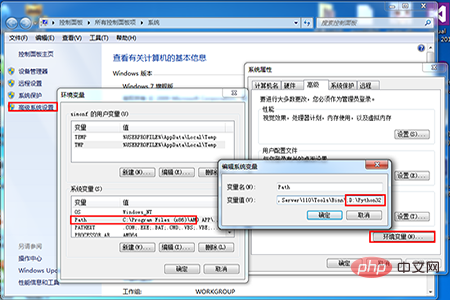
這樣它的環境也要配置成功啦!
小編使用的是win7系統,照著前人的做法測試了一下環境是否配置成功,如下圖:
cmd開啟命令列輸入python 指令,按enter,查看是否成功,出現如圖所示的文字算是環境配置正確哦。
輸入語句 print ('Hello World'),按enter,查看是否成功(注意語句是否正確,小編開始就用成了尖括號,要用圓括號哦)。

更相關知識,請造訪php中文網Python教學欄位。
以上就是Python入門小知識的詳細內容,更多請關注php中文網其它相關文章!
【推薦課程:Python教學欄位】
以上是Python零基礎新手入門小知識的詳細內容。更多資訊請關注PHP中文網其他相關文章!

熱AI工具

Undresser.AI Undress
人工智慧驅動的應用程序,用於創建逼真的裸體照片

AI Clothes Remover
用於從照片中去除衣服的線上人工智慧工具。

Undress AI Tool
免費脫衣圖片

Clothoff.io
AI脫衣器

AI Hentai Generator
免費產生 AI 無盡。

熱門文章

熱工具

記事本++7.3.1
好用且免費的程式碼編輯器

SublimeText3漢化版
中文版,非常好用

禪工作室 13.0.1
強大的PHP整合開發環境

Dreamweaver CS6
視覺化網頁開發工具

SublimeText3 Mac版
神級程式碼編輯軟體(SublimeText3)

熱門話題
 mysql 是否要付費
Apr 08, 2025 pm 05:36 PM
mysql 是否要付費
Apr 08, 2025 pm 05:36 PM
MySQL 有免費的社區版和收費的企業版。社區版可免費使用和修改,但支持有限,適合穩定性要求不高、技術能力強的應用。企業版提供全面商業支持,適合需要穩定可靠、高性能數據庫且願意為支持買單的應用。選擇版本時考慮的因素包括應用關鍵性、預算和技術技能。沒有完美的選項,只有最合適的方案,需根據具體情況謹慎選擇。
 HadiDB:Python 中的輕量級、可水平擴展的數據庫
Apr 08, 2025 pm 06:12 PM
HadiDB:Python 中的輕量級、可水平擴展的數據庫
Apr 08, 2025 pm 06:12 PM
HadiDB:輕量級、高水平可擴展的Python數據庫HadiDB(hadidb)是一個用Python編寫的輕量級數據庫,具備高度水平的可擴展性。安裝HadiDB使用pip安裝:pipinstallhadidb用戶管理創建用戶:createuser()方法創建一個新用戶。 authentication()方法驗證用戶身份。 fromhadidb.operationimportuseruser_obj=user("admin","admin")user_obj.
 Navicat查看MongoDB數據庫密碼的方法
Apr 08, 2025 pm 09:39 PM
Navicat查看MongoDB數據庫密碼的方法
Apr 08, 2025 pm 09:39 PM
直接通過 Navicat 查看 MongoDB 密碼是不可能的,因為它以哈希值形式存儲。取回丟失密碼的方法:1. 重置密碼;2. 檢查配置文件(可能包含哈希值);3. 檢查代碼(可能硬編碼密碼)。
 Python:探索其主要應用程序
Apr 10, 2025 am 09:41 AM
Python:探索其主要應用程序
Apr 10, 2025 am 09:41 AM
Python在web開發、數據科學、機器學習、自動化和腳本編寫等領域有廣泛應用。 1)在web開發中,Django和Flask框架簡化了開發過程。 2)數據科學和機器學習領域,NumPy、Pandas、Scikit-learn和TensorFlow庫提供了強大支持。 3)自動化和腳本編寫方面,Python適用於自動化測試和系統管理等任務。
 如何針對高負載應用程序優化 MySQL 性能?
Apr 08, 2025 pm 06:03 PM
如何針對高負載應用程序優化 MySQL 性能?
Apr 08, 2025 pm 06:03 PM
MySQL數據庫性能優化指南在資源密集型應用中,MySQL數據庫扮演著至關重要的角色,負責管理海量事務。然而,隨著應用規模的擴大,數據庫性能瓶頸往往成為製約因素。本文將探討一系列行之有效的MySQL性能優化策略,確保您的應用在高負載下依然保持高效響應。我們將結合實際案例,深入講解索引、查詢優化、數據庫設計以及緩存等關鍵技術。 1.數據庫架構設計優化合理的數據庫架構是MySQL性能優化的基石。以下是一些核心原則:選擇合適的數據類型選擇最小的、符合需求的數據類型,既能節省存儲空間,又能提升數據處理速度
 2小時的Python計劃:一種現實的方法
Apr 11, 2025 am 12:04 AM
2小時的Python計劃:一種現實的方法
Apr 11, 2025 am 12:04 AM
2小時內可以學會Python的基本編程概念和技能。 1.學習變量和數據類型,2.掌握控制流(條件語句和循環),3.理解函數的定義和使用,4.通過簡單示例和代碼片段快速上手Python編程。
 如何將 AWS Glue 爬網程序與 Amazon Athena 結合使用
Apr 09, 2025 pm 03:09 PM
如何將 AWS Glue 爬網程序與 Amazon Athena 結合使用
Apr 09, 2025 pm 03:09 PM
作為數據專業人員,您需要處理來自各種來源的大量數據。這可能會給數據管理和分析帶來挑戰。幸運的是,兩項 AWS 服務可以提供幫助:AWS Glue 和 Amazon Athena。
 mysql 可以連接到 sql 服務器嗎
Apr 08, 2025 pm 05:54 PM
mysql 可以連接到 sql 服務器嗎
Apr 08, 2025 pm 05:54 PM
否,MySQL 無法直接連接到 SQL Server。但可以使用以下方法實現數據交互:使用中間件:將數據從 MySQL 導出到中間格式,然後通過中間件導入到 SQL Server。使用數據庫鏈接器:商業工具可提供更友好的界面和高級功能,本質上仍通過中間件方式實現。






